Mein digitaler Workflow, Beispiel: Bild im RAW-Konverter bearbeiten
Auf einer Fahrt kurz nach meinem Nachbarort gefiel mir der Anblick des Herbstwalds. Ich hielt an und fotografierte diesen vom Straßenrand aus. Das Bild ist nicht für eine Galerie gedacht, es erinnert mich an diese Fahrt. Mit Lightroom bearbeitete ich es wie folgt.

Abbildung: Bild ohne Bearbeitung.
Die Belichtung ist in Ordnung, sie entspricht dem Eindruck, den ich vom Original im Gedächtnis habe. Das Histogramm zeigt keine über- oder unterbelichteten Stellen, sondern Belichtungsspielraum.
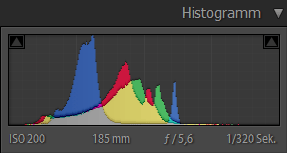
Abbildung: Histogramm des unbearbeiteten Bilds.
Zuerst beschnitt ich es, es hatte zu viel Vordergrund. Die Bäume in der Bildmitte wollte ich belassen, sie verleihen dem Bild Tiefe, ebenso wie das länglichere Format nach Beschnitt. Vorher drehte ich es ein wenig nach links.

Abbildung: Bild drehen. Das Gitter habe ich rot nachgezeichnet, sonst wäre es bei dieser Verkleinerung unsichtbar. Nach dem Drehen schob ich die untere Rahmenlinie nach oben und beschnitt das Bild.

Abbildung: Bild nach Beschnitt.
Ich wollte die Herbststimmung verstärken und erhöhte die Farbsättigung durch den Lebendigkeit-Regler.

Abbildung: Farbsättigung erhöht.

Abbildung: Einstellung des Lebendigkeit-Reglers für das Bild oben.
Schließlich erhöhte ich den Kontrast mit der Gradationskurve.

Abbildung: Kontrast erhöht.
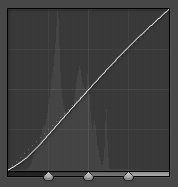
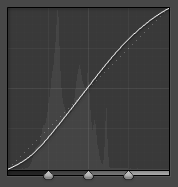
Abbildung: Gradationskurve vor und nach Verstellung für das Bild oben.
Protokoll
Das Protokoll eines Bilds in Lightroom listet jeden Arbeitsschritt auf. Klicke ich auf einen Eintrag weiter unten, sehe ich das Bild in dieser früheren Bearbeitungs-Phase. Von dort aus kann ich es erneut bearbeiten oder eine virtuelle Kopie davon erzeugen und diese bearbeiten.

Abbildung: Protokoll für dieses Beispiel.
, 13.07.2007.